
В предыдущих статьях были рассмотрены особенности тестера ручных стратегий Forex Simulator и настройки его параметров. В третьей, заключительной части вы узнаете, как запускать тестирование и анализировать статистические данные, полученные в результате тестирования.
Симулятор Форекс: тестирование и анализ ручных стратегий
Работа с программой начинается с загрузки котировок и установки предварительных параметров. Как только все это сделано, в основном окне симулятора нажимаем кнопку Charts, где указываем:
- Количество свечек (баров), на которых предполагается провести тестирование.
- Таймфрейм (в данном случае М1).
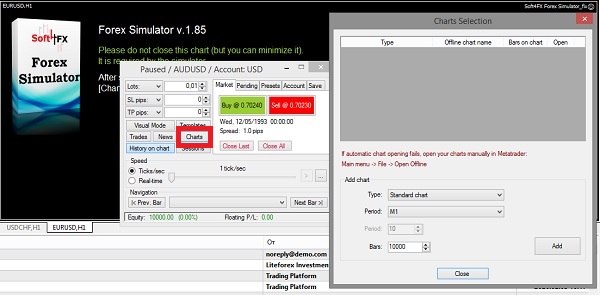
Особенность этого симулятора Форекс — дублирование одних и тех же параметров в нескольких местах. Зачем — неизвестно, возможно, это как-то связано с кодом самой программы.
Жмем кнопку «Add» — на сером поле появится строка, в одной из ячеек которой нужно нажать на синюю опцию «Open». На торговом поле появится окно управления, которое пригодится позже. Цифры 1-4 обозначают угол размещения панели, так как другом способом ее переместить невозможно.
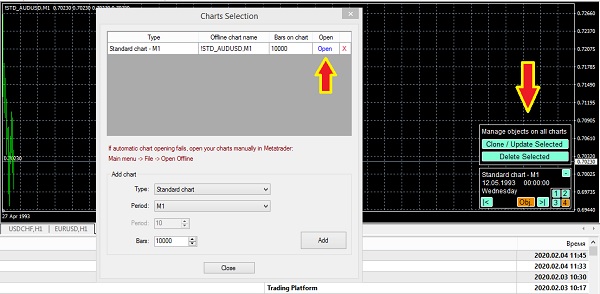
Возвращаемся к третьему блоку основного окна симулятора.
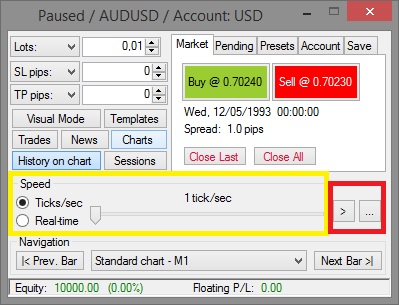
Желтым прямоугольником выделен регулятор скорости прокрутки графика (то есть формирования свечей). Минимальная скорость — 1 тик/секунда, максимальная — 2,5 млн тиков/секунда. Real-time переключает построение графика к ситуации, максимально приближенной к реальным рыночным условиям.
Красным прямоугольником обведены еще две опции. Стрелка снимает режим паузы, в котором мы сейчас находились все это время, выставляя настройки тестирования. Троеточие позволяет задать условия автоматической остановки формирования графика:
- При срабатывании стопа.
- В момент открытия отложенного ордера.
- В момент касания ценой заданного уровня.
Под желтым прямоугольником расположен блок перемотки.
На график с установленным симулятором можно добавлять любые индикаторы и фигуры графического анализа. Также симулятор Форекс поддерживает синхронизированную работу графиков одной валютной пары с разными таймфреймами.
Информация по открытым в процессе тестирования сделкам со статистикой их результативности отражается в окне, которое вызывается с основной панели кнопкой «Trades».
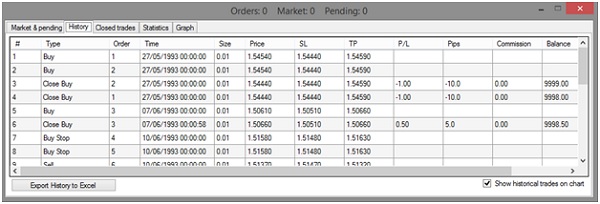
В первом вложении отображается общая информация по сделкам. Во второй вкладке история результативности закрытых сделок. В остальных вкладках статистика и визуальное отображение кривой депозита.
В общих чертах алгоритм работы с симулятором Форекс следующий:
- Устанавливаем программу по принципу торгового советника, подгружаем котировки.
- Прощелкиваем все вкладке, устанавливая параметры тестирования.
- Запускаем тестирование. На формирующемся графике выполняем все действия, предусмотренные ручной торговой системой: устанавливаем ордера, стопы, накладываем индикаторы и т.д.
- По окончанию тестирования просматриваем статистику и при необходимости выгружаем ее в желаемый формат.
Вывод. Forex Simulator — простая программа для тестирования ручных стратегий, которая хорошо дополняет родной тестер МТ4. Если тестер Метатрейдера предназначен больше для прогонки торговых советников, то Forex Simulator — для проверки работоспособности отдельных индикаторов. И пусть времени на тестирование и подгонку параметров уходит много, с ее помощью можно оптимизировать риск. Остались вопросы — приглашаем к их обсуждению в комментариях!